HOME > iPhone > iPhoneの使い方 >
本ページ内には広告が含まれます
ここではiPhoneの「カメラコントロール」ボタンで開くアプリを変更する方法を紹介しています。
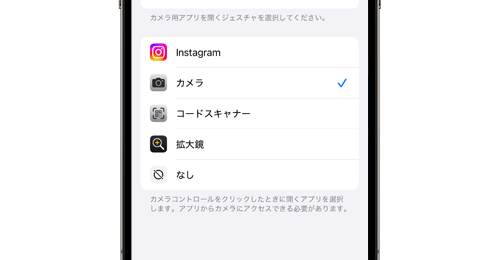
![]() iPhone本体側面に搭載されている「カメラコントロール」ボタンの初期設定では、ボタンを押すことで「カメラ」アプリを起動することができますが、ボタンを押した際に起動するアプリ(機能)は変更することが可能です。
iPhone本体側面に搭載されている「カメラコントロール」ボタンの初期設定では、ボタンを押すことで「カメラ」アプリを起動することができますが、ボタンを押した際に起動するアプリ(機能)は変更することが可能です。
* カメラコントロールボタンは「iPhone 16」シリーズに搭載されています(2024年9月時点)。
目次:
![]() カメラコントロールボタンを搭載している機種
カメラコントロールボタンを搭載している機種
![]() iPhoneの「カメラコントロール」ボタンで開くアプリを変更する
iPhoneの「カメラコントロール」ボタンで開くアプリを変更する

「カメラコントロール」ボタンはiPhone本体右側に搭載されているボタンで、デフォルト(初期設定)ではボタンを押すことで「カメラ」アプリを起動して、写真や動画の撮影操作を行うことができます。
「カメラコントロール」ボタンはiPhoneの以下の機種に搭載されています(2024年9月時点)。
・ iPhone 16
・ iPhone 16 Plus
・ iPhone 16 Pro
・ iPhone 16 Pro Max
iPhoneの「カメラコントロール」ボタンを押すことで起動できるアプリを変更します。
1. iPhoneで「カメラコントロール」の設定画面を表示する
iPhoneで「設定」アプリを起動して設定一覧から「カメラ」をタップします。「カメラコントロール」をタップすることで、カメラコントロールの設定画面を表示できます。

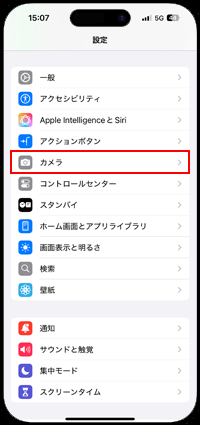
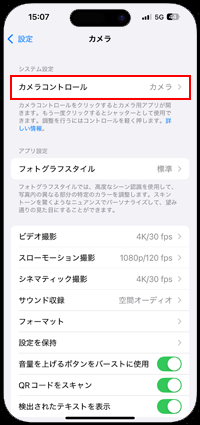
2. カメラコントロールボタンを押して開くアプリを変更する
カメラコントロールの設定画面から、ボタンを押した際に開くアプリの選択で「なし」にチェックすることで、カメラコントロールボタンを無効化することができます。
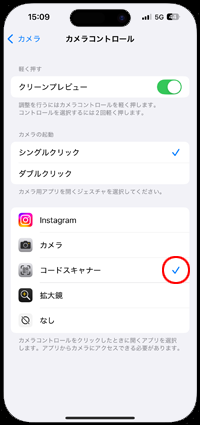

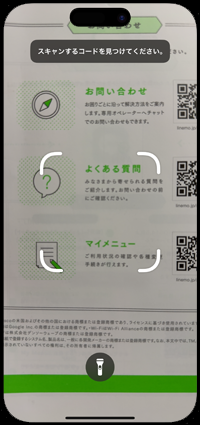
【Amazon】人気のiPhoneランキング
更新日時:2026/1/2 9:00
【Amazon】人気Kindleマンガ
更新日時:2026/1/2 9:00